图解MG Objects.NET安装及配置
1、将 MG Objects .NET 产品安装光盘放入 CD-ROM 驱动器(如 G:),点击安装程序目录下的 Setup.exe,将会出现 MG Objects .NET 安装启动界面,如下图所示:

2、填写用户信息,包括用户名和单位名称,如下图所示:

3、选择安装类型,系统默认“全部”选项,用户可根据不同需求选择不同的安装方式:
全部:将所有程序功能全部安装;
定制:由用户选择安装路径和安装项,如下图所示:

4、选择安装类型后,点击“下一步”选择安装路径,如下图所示:
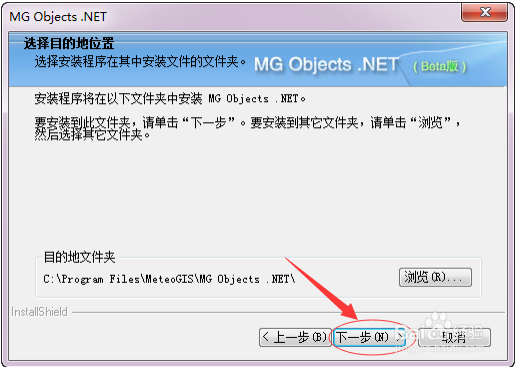
5、继续安装。若在第四步中选择“定制”安装,则弹出“选择功能”对话框,用户可依据需要选择要安装的功能,完成后单击下一步;
若在第四步中选择全部安装,则弹出“已做好安装程序的准备”对话框。
如果要更改或者查看任何设置,点击“上一步”按钮,如果对当前的设置确认无误,点击“安装”按钮,进入安装状态,如下图所示:


6、弹出“正在安装 MG Objects .NET”对话框,如下图所示:

7、安装完成,弹出完成对话框,单击“完成”退出安装程序,如下图所示:

1、安装完 MeteoGIS 产品后,打开 MeteoGIS 许可配置管理工具MeteoGIS.License.exe,如下图所示:

2、输入申请许可文件时提供的用户名称与单位名称;在“ 许可文件名称” 处选择已获得的许可文件,即 .lic 文件,如下图所示:
注意:对于英文操作系统上的许可文件 .lic,建议用户放置的目录里不要包含非英文字符,否则可能造成读取许可文件失败。

3、之后点击“ 验证许可”按钮,验证是否配置成功。若配置成功,在“许可状态”一栏会标识“ 有效”,如下图所示:
注意:此时输入的用户名称、单位名称与申请许可文件时提供的信息必须保持一致,否则许可验证失败。

4、点击“ 保存配置” 按钮,保存当前许可信息,即将配置的许可信息写入配置文件( MeteoGISLic.ini 文件)。这里,可以通过勾选各个产品名称前的复选框来控制是否使相应产品的许可配置最终生效,如果相应的产品没有被选中,那么保存配置后,相应产品的许可信息就不会写入配置文件中,该产品也即不能被使用。
5、点击“ 关闭” 按钮,关闭许可配置管理工具,完成通过文件许可方式的配置。
1、在配置文件管理页面,点击“刷新” 按钮,可以看到本机所配置的产品,许可的类型,许可的过期日期等信息,如下图所示:
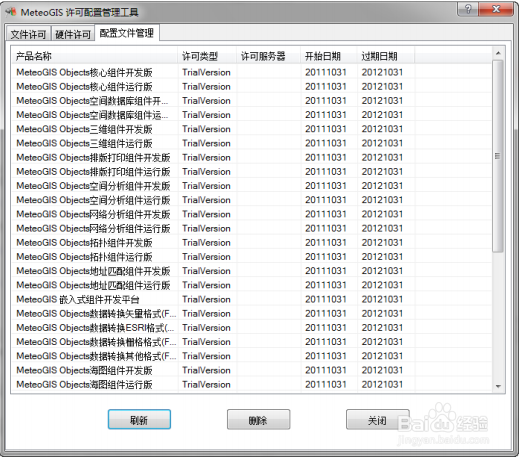
2、选中不需要的产品,点击“删除” 按钮,即可删除该产品的许可配置,配置文件将会随之自动更新,如下图所示:

3、点击“ 关闭” 按钮,关闭许可配置管理工具。
1、当系统已经安装了 MG Objects .NET 产品后,点击安装程序目录下的 Setup.exe,将会弹出卸载对话框,确认卸载,请点击“是”按钮,系统进行卸载操作,如下图所示:
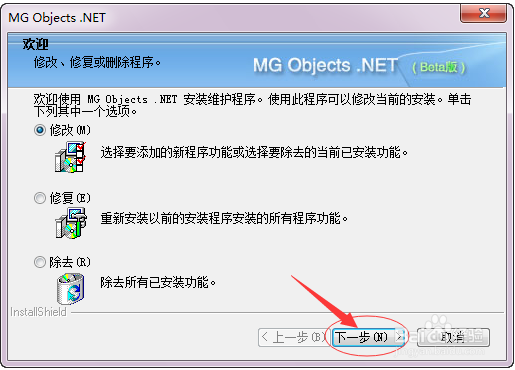
2、确认卸载,请选择“除去”,弹出确认对话框,确认卸载选择“是”,如下图所示:

3、系统进行卸载操作,显示卸载状态对话框,如下图所示:

4、卸载完成后弹出卸载成功的对话框,如下图所示:
注意:用户在使用 MG Objects .NET 产品时会产生一些文件,这些文件卸载时不会被卸载掉,需要用户手动将其删除。
